La pandemia por el Covid-19 nos ha enseñado a valorar la importancia de la conexión WiFi, especialmente para aquellas personas que hacen home office, pero ha habido momentos en los que falla la conectividad o simplemente está lenta. Bueno, con este truco que te vamos a proporcionar para tu router eso se habrá acabado.
Si vives en un edificio será común que la conexión a internet te falle más de lo que quisieras, ya que los router competirán por el "espacio", pues cada uno busca constantemente mantenerse conectado.
Los router son como un walkie-talkie, por lo que existen diferentes canales para encontrar la mejor conectividad, algo que realizan de manera automática los router más recientes, sin embargo, hay algunos que no lo hacen y es cuando se presentan problemas como la baja velocidad para navegar en internet.
Revisa el canal con una app
Antes de hacer al cambio de canal por tu propia cuenta, siempre debes recurrir a la opción de llamar a tu proveedor de internet, resetear tu modem o revisar si se trata de un fallo de tu dispositivo.
Si al final consideras que es un asunto del canal, te recomendamos que descargues en Google Play la aplicación WiFi Analyzer. Ahora sigue los siguientes pasos.
- Verifica que el dispositivo en el que descargaste la aplicación esté conectado a internet.
- Abre la aplicación y pulsa en 2,4GHz y 5GHz, esto para conocer la intensidad de cada una de las redes y qué canal está empleando tu router.
- Aquí te aparecerán lecturas que quizá te parezcan raras, pero la intensidad de la señal se mide en dBm, y un valor más bajo es mejor. -30 es lo mejor que puedes conseguir, pero cualquier valor inferior a -60 es una buena señal.
- En la app se muestra un gráfico con todas las redes WiFi cercanas. Ahí debes analizar los canales que utilizan y la intensidad (una curva más alta es una señal más fuerte).
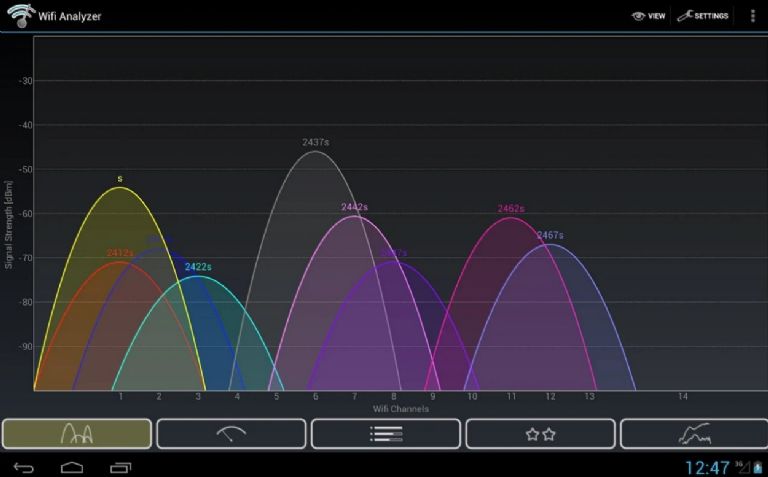
Usa tu computadora
Ahora que conoces cuáles son los canales con mejor potencia y que podrían brindarte una mejor conexión a la web, tienes que usar una computadora para que lleves a cabo el ajuste.
- Entra en la interfaz web de tu router, para lo que deberás escribir la dirección IP de tu router en la barra de navegación. La dirección está impresa en la parte inferior del propio dispositivo.
- Si no puedes acceder, te brindamos esta otra opción: abre un símbolo de Windows y escribe "ipconfig" (sin comillas). Busca en el texto la dirección de enlace predeterminada.
- Al abrir la interfaz, te pedirá que introduzcas la contraseña.
- En la página web busca la opción de "Configuración del WiFi", ahí deberá estar la pestaña que diga "Elegir canal".
- Corrobora que esté disponible el canal que revisaste anteriormente con la app y selecciónalo.
- Antes de salir de la interfaz, debes guardar todos los cambios, de lo contrario de nada habrá servido los procedimientos que realizaste.
Una vez concluido, lo recomendado es recomendable reiniciar tu router para que los cambios se vean reflejados. Ahora sí, ya deberás navegar de mejor forma.
hmm















